Configuración del registro de eventos en un punto de acceso inalámbrico
Objetivo
Los eventos del sistema son actividades que pueden requerir atención y las acciones necesarias para ejecutar el sistema sin problemas y evitar errores. Estos eventos se registran como registros. Los registros del sistema permiten al administrador realizar un seguimiento de los eventos concretos que tienen lugar en el dispositivo.
Dispositivos aplicables
-
Serie WAP100
-
Serie WAP300
-
Serie WAP500
Versión del software
-
1.0.1.4: WAP131, WAP351
-
1.0.6.2: WAP121, WAP321
-
1.2.1.3: WAP371, WAP551, WAP561
-
1.0.1.2: WAP150, WAP361
-
1.0.0.17: WAP571, WAP571E
Configurar registro de eventos
Configurar alerta de correo electrónico
Paso 1. Inicie sesión en la utilidad basada en Web y elija Administration > Email Alert.
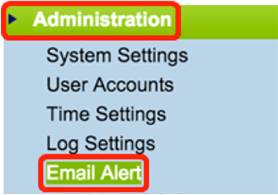
Paso 2. Marque la casilla de verificación Enable en Administrative Mode para habilitar la función de alerta de correo electrónico globalmente.

Paso 3. Introduzca una dirección de correo electrónico en el campo Dirección de correo electrónico de origen. La dirección se muestra como remitente de la alerta de correo electrónico. El valor predeterminado es nulo.

Nota: se recomienda encarecidamente utilizar una cuenta de correo electrónico independiente en lugar de utilizar su correo electrónico personal para mantener la privacidad.
Paso 4. En el campo Duración del registro, introduzca el tiempo (en minutos) con el que deben enviarse las alertas de correo electrónico a la dirección de correo electrónico configurada. El intervalo es de 30 a 140 minutos y el valor predeterminado es 30.
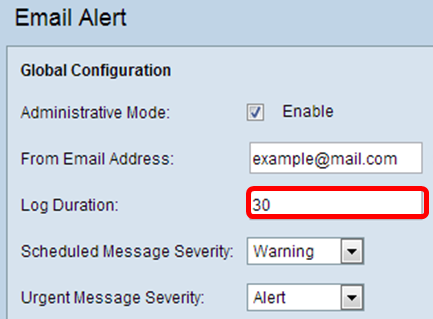
Paso 5. Para establecer la gravedad de los mensajes programados, elija el tipo de mensaje adecuado que se va a enviar, como Emergencia, Alerta, Crítico, Error, Advertencia, Aviso, Información o Depuración. Estos mensajes se envían cada vez que caduca la duración del registro. Estas opciones se muestran de forma diferente en la utilidad basada en Web en función del modelo del dispositivo que esté utilizando.
Para WAP131, WAP150, WAP351 y WAP361, active el tipo de mensaje adecuado en las casillas de verificación Gravedad de mensaje programado.

Para WAP121, WAP321, WAP371, WAP551, WAP561, WAP571 y WAP571E, haga clic en el tipo de mensaje adecuado en la lista desplegable Gravedad del mensaje programado.

-
Ninguno: no se envía ningún mensaje.
-
Emergencia: este tipo de mensaje se envía al usuario cuando el dispositivo se encuentra en una situación crítica y se requiere atención inmediata.
-
Alerta: este tipo de mensaje se envía al usuario cuando se produce cualquier acción distinta de la configuración normal.
-
Crítico: este tipo de mensaje se envía al usuario cuando hay una situación en la que un puerto está inactivo o el usuario no puede acceder a la red. Se requiere una acción inmediata.
-
Error: este tipo de mensaje se envía al usuario cuando hay un error de configuración.
-
Advertencia: este tipo de mensaje se envía al usuario cuando otro usuario intenta acceder a las áreas restringidas.
-
Aviso: este tipo de mensaje se envía al usuario cuando hay cambios de baja prioridad en la red.
-
Información: este tipo de mensaje se envía al usuario para describir el comportamiento de la red.
-
Depuración: este tipo de mensaje se envía al usuario con los registros del tráfico de red.
Paso 6. Para establecer la gravedad del mensaje urgente, elija el tipo de mensaje urgente apropiado que se enviará, como Emergencia, Alerta, Crítico, Error, Advertencia, Aviso, Información o Depuración. Estos mensajes se envían inmediatamente. Estas opciones se muestran de forma diferente en la utilidad basada en Web en función del modelo del dispositivo que esté utilizando.
Para WAP131, WAP150, WAP351 y WAP361, active el tipo de mensaje urgente adecuado en las casillas de verificación Gravedad de mensaje urgente.

Para WAP121, WAP321, WAP371, WAP551, WAP561, WAP571 y WAP571E, haga clic en el tipo de mensaje urgente adecuado en la lista desplegable Gravedad del mensaje de urgencia.

Nota: Si la opción está establecida en Ninguno, no se envía ningún mensaje.
Paso 7. Introduzca el nombre de host válido del servidor de correo o la dirección IP en el campo Server IPv4 Address/Name.
Nota: En el ejemplo siguiente, se utiliza 200.168.20.10.

Paso 8. Elija el modo de seguridad en la lista desplegable Data Encryption (Encriptación de datos). Las opciones disponibles son:
-
TLSv1: Transport Layer Security versión 1 es un protocolo criptográfico que proporciona seguridad e integridad de datos para la comunicación a través de Internet.
-
Abierto: es el protocolo de cifrado predeterminado, pero no tiene medidas de seguridad para el cifrado de datos.

Nota: En este ejemplo, se elige TLSv1. Si selecciona Abrir, vaya al paso 12.
Paso 9. Introduzca el número de puerto del servidor de correo en el campo Port. Es un número de puerto de salida que se utiliza para enviar correos electrónicos. El intervalo de números de puerto válidos es de 0 a 65535 y el valor predeterminado es 465 para el protocolo simple de transferencia de correo (SMTP).

Paso 10. Ingrese el nombre de usuario para la autenticación en el campo Username.

Nota: Cisco_1 se utiliza como ejemplo.
Paso 11. Ingrese la contraseña para la autenticación en el campo Password.

Paso 12. En Configuración de mensajes, introduzca la dirección de correo electrónico necesaria en los campos Dirección de correo electrónico de destino 1, 2 y 3.
Nota: Según los requisitos, puede introducir valores en todos los campos Para dirección de correo electrónico o introducir sólo una dirección de correo electrónico y dejar el resto en blanco.

Paso 13. Introduzca el asunto del correo electrónico en el campo Asunto del correo electrónico. El asunto puede tener hasta 255 caracteres alfanuméricos.
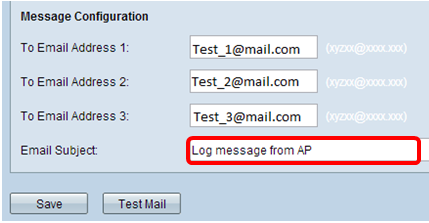
Nota: En este ejemplo, se utiliza el mensaje Log from AP.
Paso 14. Haga clic en Probar correo para validar las credenciales configuradas del servidor de correo. Esto envía un correo electrónico a las direcciones de correo electrónico configuradas para verificar que la configuración funciona.

Paso 15. Click Save.

Configuración de los parámetros de registro

Paso 2. (Opcional) Si desea que los registros se guarden permanentemente para que la configuración permanezca mientras se reinicia WAP, active Persistence marcando la casilla de verificación Enable. Esto es especialmente útil en caso de reinicios inesperados del sistema cuando ocurre un evento indeseable o falla. Se pueden guardar hasta 128 mensajes de registro en la NVRAM, después de lo cual se sobrescriben los registros.

Nota: Si Enable no está marcado, los logs se guardan en la memoria volátil.
Paso 3. Para establecer la Gravedad, elija el tipo de mensaje apropiado que se enviará, como Emergencia, Alerta, Crítico, Error, Advertencia, Aviso, Información o Depuración. Estos mensajes se envían cada vez que caduca la duración del registro. Estas opciones se muestran de forma diferente en la utilidad basada en Web en función del modelo del dispositivo que esté utilizando.
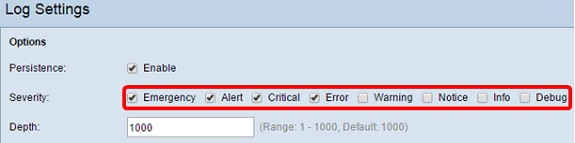

-
Ninguno: no se envía ningún mensaje.
-
Emergencia: este tipo de mensaje se envía al usuario cuando el dispositivo se encuentra en una situación crítica y se requiere atención inmediata.
-
Alerta: este tipo de mensaje se envía al usuario cuando se produce cualquier acción distinta de la configuración normal.
-
Crítico: este tipo de mensaje se envía al usuario cuando hay una situación en la que un puerto está inactivo o el usuario no puede acceder a la red. Se requiere una acción inmediata.
-
Error: este tipo de mensaje se envía al usuario cuando hay un error de configuración.
-
Advertencia: este tipo de mensaje se envía al usuario cuando otro usuario intenta acceder a las áreas restringidas.
-
Aviso: este tipo de mensaje se envía al usuario cuando hay cambios de baja prioridad en la red.
-
Información: este tipo de mensaje se envía al usuario para describir el comportamiento de la red.
-
Depuración: este tipo de mensaje se envía al usuario con los registros del tráfico de red.
Paso 4. A medida que se generan mensajes de registro, se colocan en una cola para su transmisión. Especifique el número de mensajes que se pueden poner en cola a la vez en la memoria volátil en el campo Profundidad. Se pueden poner en cola hasta 512 mensajes a la vez.
Para WAP131, WAP150, WAP351 y WAP361, introduzca el intervalo de profundidad en el campo Profundidad. El intervalo es de 1 a 1000. El valor predeterminado es 1000.
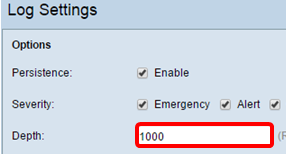
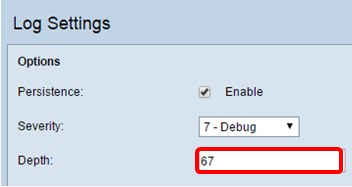
Paso 5. Click Save.
Nota: el punto de acceso adquiere información de fecha y hora mediante un servidor de protocolo de tiempo de red. Estos datos están en formato UTC (hora del meridiano de Greenwich).
Historial de revisiones
| Revisión | Fecha de publicación | Comentarios |
|---|---|---|
1.0 |
13-Dec-2018 |
Versión inicial |
 Comentarios
Comentarios